广告策划-会声会影x2初级教程
第1章 会声会影使用基础

1.2 会声会影 新增功能 会声会影X2新增功能
可调整界面窗口大小 更大的对话框和控件 直接在素材库中剪辑影片:右键单素材修整 直接在素材库中剪辑影片: 创新的绘图创建器 覆叠轨转场效果: 覆叠轨转场效果:画中画 批量添加摇动和缩放效果:右键——自动摇动和缩放 批量添加摇动和缩放效果:右键 自动摇动和缩放 为标题添加背景形状 更逼真的DVD菜单模板(自学) 菜单模板( 更逼真的 菜单模板 自学) 创建Flash动画 创建 动画 创建高画质的光盘
剪辑视频素材:可以对素材进行剪辑, 剪辑视频素材:可以对素材进行剪辑,删除素材中不需要的部 制作电子相册:可以为相片配音配乐、添加字母、添加特效、 制作电子相册:可以为相片配音配乐、添加字母、添加特效、 多种形式的输出和分享:影片编辑完成后, 多种形式的输出和分享:影片编辑完成后,提供多种多样
的分享和和输出方式,可以创建能在计算机中播放影片的视频文件, 的分享和和输出方式,可以创建能在计算机中播放影片的视频文件, 刻录成VCD、SVCD、DVD、高清光盘、蓝光光盘,也可以传输到 刻录成 、 、 、高清光盘、蓝光光盘, iPod、智能收集、PSP等移动设备或者 、HDV摄像机中,还可以 等移动设备或者DV、 摄像机中, 、智能收集、 等移动设备或者 摄像机中 上传到网络与众人分享。 上传到网络与众人分享。
1.4 安装会声会影
和普通软件安装方式一样。 和普通软件安装方式一样。 电视系统需要选“中华人民共和国” 电视系统需要选“中华人民共和国”或者 “PAL/SECAM”。 ” 全部数据复制完后, 全部数据复制完后,提示安装输入输出特定格式 的视频文件所需要的其他程序( 的视频文件所需要的其他程序(Microsoft Windows Media Encoder 9 Series;Flash ; Player 9;QuickTime)。建议将它们全部选中。 )。建议将它们全部选中 ; )。建议将它们全部选中。
会声会影X2编辑软件打造经典字幕
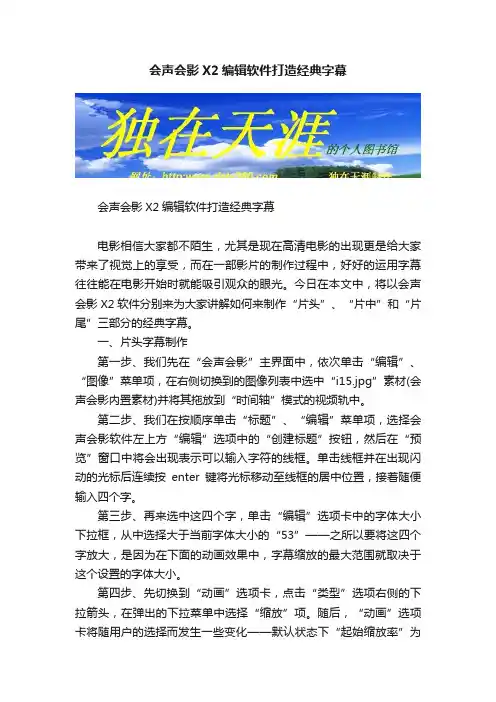
会声会影X2编辑软件打造经典字幕会声会影X2编辑软件打造经典字幕电影相信大家都不陌生,尤其是现在高清电影的出现更是给大家带来了视觉上的享受,而在一部影片的制作过程中,好好的运用字幕往往能在电影开始时就能吸引观众的眼光。
今日在本文中,将以会声会影X2软件分别来为大家讲解如何来制作“片头”、“片中”和“片尾”三部分的经典字幕。
一、片头字幕制作第一步、我们先在“会声会影”主界面中,依次单击“编辑”、“图像”菜单项,在右侧切换到的图像列表中选中“i15.jpg”素材(会声会影内置素材)并将其拖放到“时间轴”模式的视频轨中。
第二步、我们在按顺序单击“标题”、“编辑”菜单项,选择会声会影软件左上方“编辑”选项中的“创建标题”按钮,然后在“预览”窗口中将会出现表示可以输入字符的线框。
单击线框并在出现闪动的光标后连续按enter键将光标移动至线框的居中位置,接着随便输入四个字。
第三步、再来选中这四个字,单击“编辑”选项卡中的字体大小下拉框,从中选择大于当前字体大小的“53”——之所以要将这四个字放大,是因为在下面的动画效果中,字幕缩放的最大范围就取决于这个设置的字体大小。
第四步、先切换到“动画”选项卡,点击“类型”选项右侧的下拉箭头,在弹出的下拉菜单中选择“缩放”项。
随后,“动画”选项卡将随用户的选择而发生一些变化——默认状态下“起始缩放率”为“0%”,“终止缩放率”为“100%”。
第五步、一般来说,因为片头字幕体现了影片主题,所以应当尽可能地不让字幕受到影片画面的影响,而最常用的两种方法是:A、字幕出现时的背景为单纯色比较单调的字幕效果就要用较丰富的背景来衬托,而炫目的字幕效果则应用相对平实的背景来产生强烈的对比视觉效果。
这种搭配方式可以最大限度地让字幕效果呈现出来。
B、字幕出现时的背景为复杂画面引起观众的注意力,凸现出影片的主题。
对于一些画面较复杂的背景,字幕效果就要设计得相对独立些。
二、片中字幕制作第一步、我们先添加一幅结婚相片至“图像”素材库中,打开会声会影软件后单击“编辑→图像”菜单项,接着在右侧随之切换到的“图像”素材列表上方单击“加载图像”按钮。
《会声会影使用基础》课件

会声会影软件的特点和优势
01
02
03
04
操作简单
会声会影软件采用直观的界面 设计,使得用户可以快速上手
。
功能强大
会声会影软件支持视频剪辑、 特效、滤镜、转场等功能,可
以制作出专业级的视频。
兼容性强
会声会影软件支持多种视频格 式,方便用户导入和导出视频
。
社区支持
会声会影软件拥有庞大的用户 社区,用户可以从中获取帮助
《会声会影使用基础 》ppt课件
目录
• 会声会影软件简介 • 会声会影软件的基本操作 • 会声会影软件的进阶技巧
目录
• 会声会影软件的输出与分享 • 会声会影软件常见问题与解决方案
01
会声会影软件简介
会声会影软件的发展历程
2001年
Ulead公司推出会声会影8.0版 本,采用全新的界面设计,支 持更多的视频格式。
音频格式的选择与转换
总结词
音频格式的选择与转换同样重要,它影响了视频的音质和播放效果。
详细描述
在编辑过程中,用户可以根据需要选择不同的音频格式,如AAC、MP3、WAV等。同时,会声会影 也支持音频文件的导入和转换,用户可以将视频中的音频转换为其他格式以满足需求。此外,还可以 对音频进行剪辑、降噪、混响等处理,提高音质和效果。
画中画与画外画效果设置
在“画中画”或“画外画”选项卡中,导入要使用的视频,并调整其位置、大小 和透明度等参数。
多视频轨道编辑
多视频轨道编辑
通过使用多视频轨道编辑,可以在一 个编辑项目中处理多个视频轨道,包 括音频和字幕轨道。
多视频轨道编辑操作
在“时间线”面板中,可以添加、删 除或调整视频、音频和字幕轨道,并 使用“拖放”编辑工具进行快速编辑 。
会声会影X2文字教程
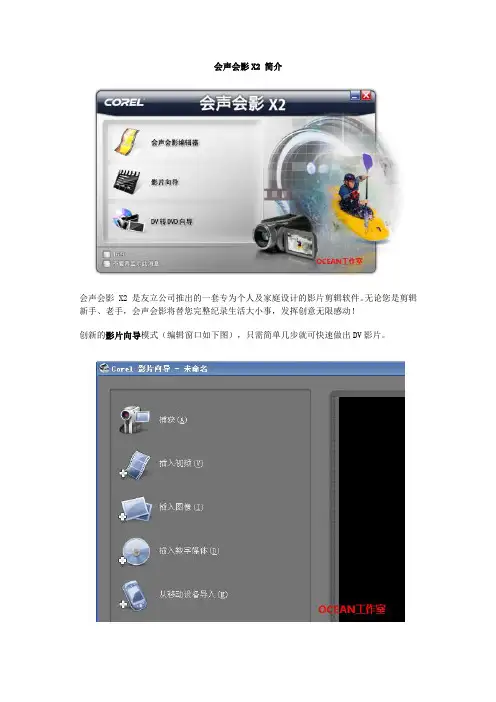
会声会影X2 简介会声会影 X2 是友立公司推出的一套专为个人及家庭设计的影片剪辑软件。
无论您是剪辑新手、老手,会声会影将替您完整纪录生活大小事,发挥创意无限感动!创新的影片向导模式(编辑窗口如下图),只需简单几步就可快速做出DV影片。
同时操作简单、功能强大的会声会影编辑器模式(编辑窗口如下图),从捕获、剪接、转场、特效、覆叠、字幕、配乐,到刻录,让您全方位剪辑出精彩的影片。
最低配置要求■ 系统:XP、Vista■ 内存:512MB(推荐使用1GB或更大内存)■ 硬盘:1GB的可用空间容量,用于程序安装支持的输入文件格式■ 视频:AVI、MPEG-1、MPEG-2、HDV、AVCHD、M2T、MPEG-4、H.264、QuickTime®、Windows Media® 格式、DVR-MS、MOD(JVC® MOD 文件格式)、M2TS、TOD、BDMV、3GPP、3GPP2■ 音频:杜比数码® 立体声、杜比数码 5.1、MP3、MPA、QuickTime、WAV、Windows Media 格式■ 图像:BMP、CLP、CUR、EPS、FAX、FPX、GIF87a、ICO、IFF、IMG、JP2、JPC、JPG、PCD、PCT、PCX、PIC、PNG、PSD、PXR、RAS、SCT、SHG、TGA、TIF/TIFF、UFO、UFP、WMF ■ 光盘:DVD、视频 CD (VCD)、超级 VCD (SVCD)支持的输出文件格式■ 视频:AVI、MPEG-1、MPEG-2、HDV、AVCHD、MPEG-4、H.264、QuickTime、RealMedia、Windows Media 格式、BDMV、3GPP、3GPP2、FLV■ 音频:杜比数码立体声、杜比数码 5.1、MPA、WAV、Windows Media 格式■ 图像:BMP、JPG■ 光盘:DVD、视频 CD (VCD)、超级 VCD (SVCD)、Blu-ray (BDMV)■ 媒体:CD-R/RW、DVD-R/RW、DVD+R/RW、DVD-R 双层、DVD+R 双层、BD-R/RE会声会影编辑器介绍会声会影编辑器提供了制作影片的工作流程,在会声会影编辑器的帮助下,您可以轻松完成影片的制作。
会声会影X2教程(图文并茂)
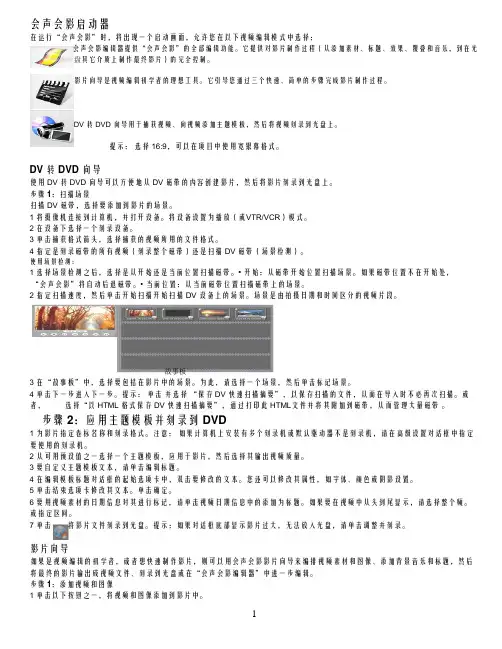
1为影片指定卷标名称和刻录格式。注意:如果计算机上安装有多个刻录机或默认驱动器不是刻录机,请在高级设置对话框中指定要使用的刻录机。
2从可用预设值之一选择一个主题模板,应用于影片,然后选择其输出视频质量。
3要自定义主题模板文本,请单击编辑标题。
4在编辑模板标题对话框的起始选项卡中,双击要修改的文本。您还可以修改其属性,如字体、颜色或阴影设置。
用视频滤镜。
在“效果”步骤中,可以在项目的视频素材之间添加转场。在“素材库”中,可以选择各种转场效果。
在“覆叠”步骤中,可以在素材上叠加多个素材,从而产生画中画效果。
如果没有开幕标题、字幕和闭幕词,就不是完整的影片。在“标题”步骤中,可以制作动画文本标题,也可以从素材库的各种预设值中进行选择。
背景音乐设置影片的基调。在“音频”步骤中,可以选择和录制计算机所安装的一个或多个CD-ROM驱动器上的音乐
骤。有关每个步骤的详细信息,请参阅后面几章。
用户界面
1步骤面板包含一些对应于视频编辑不同步骤的按钮。
2菜单栏包含一些提供不同命令集的菜单。
3预览窗口显示当前素材、视频滤镜、效果或标题。
4导览面板提供一些用于回放和精确修整素材的按钮。在“捕获”步骤中,它也用作DV或HDV摄像机的设备控制。
5工具栏包含一些按钮,这些按钮用于在三个项目视图和其它快速设置之间进行切换。
•适合背景音乐的速度:调整每个素材的区间,以适合背景音乐
3对于家庭影片模板,请单击打开标记素材对话框。选择一个素材,然后单击必需或可选,指定是否在播放时显示该素材。
注意:单击自动可由程序确定保留或排除哪些素材。
4要替换标题,请先从标题列表中选择预设的标题。双击“预览窗口”中预设的文本,然后输入新的文本。
《会声会影X2》影片向导应用(三)
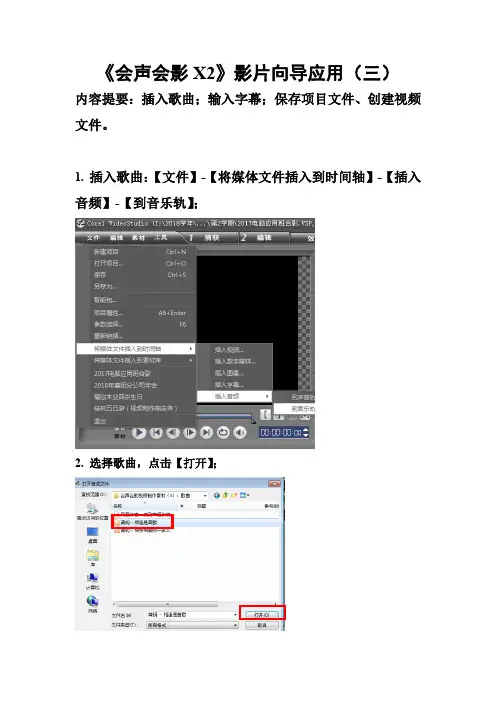
《会声会影X2》影片向导应用(三)
内容提要:插入歌曲;输入字幕;保存项目文件、创建视频文件。
1. 插入歌曲:【文件】-【将媒体文件插入到时间轴】-【插入音频】-【到音乐轨】;
2. 选择歌曲,点击【打开】;
3. 在音乐轨插入了歌曲
4. 输入字幕:可在片头和片尾也可在画面下方插入动态字幕;
5. 调整图像的播放时间使图像和歌曲的播放时间同步;
6. 保存项目文件:【文件】-【保存】;
7. 创建视频文件:【分享】-【创建视频文件】-【MPEG-4】-【iped MPEG-4(640×480)】;
8. 选择视频文件保存的位置,点击【保存】;
9. 正在创建视频文件(MP4);
10. 查看创建的视频文件(MP4);
11. 播放创建的视频文件(MP4)。
会声会影制作教程
制作动态开场白1. 到「标题」步骤,您可以直接选择图库中现有的动画标题“To my love”,将它拖曳至标题轨上。
2. 从「色彩」图库中选择一个色块,将它拖曳至视频轨上,来做为背景颜色。
您可以选择「色彩选取器」来变更颜色。
加入静态手写素描3. 选择来开启「絵图创建器」。
单击并选择「静态模式」。
4.首先,在工具栏中选择想套用的「笔刷」。
再拖曳「笔刷高度」和「笔刷宽度」滑杆,以调整笔刷的大小和形状。
5. 选择「色彩选取器」来选择笔刷颜色。
6. 开始动手画图。
别担心画的不够好-心意才重要!7. 完成您的素描后,按下「添加图像」。
刚才您所绘制的缩图将出现在右边的图库面板中。
然后按下「确定」。
8. 从「图像」图库选取您绘制的素描,将其拖曳至视频轨。
转场特效9. 到「效果」步骤,里面共有超过百种的转场特效。
选择您想要的,然后将它拖曳到视频轨上2个素材的中间。
10. 您还可以自行设定调整转场特效的区间,来获得想要达到的效果。
在影片上涂鸦动画11. 在时间轴上插入图像之后,选择以开启「絵图创建器」。
12. 参考步骤4跟5。
按下开始在工作区上进行涂鸦。
13. 完成涂鸦后,按下。
刚才您所绘制的缩图将出现在右边的图库面板中。
14. 按下后,您可以预览您的涂鸦动画。
选择可以设定动画的时间长度。
完成后按下「确定」。
15. 从「视频」图库选取您绘制的涂鸦动画,将其拖曳至覆叠轨。
用动态对象装饰图像/视频16. 在时间轴上插入图像之后,选择图库中的「装饰/Flash动画」。
17. 您可以在里面找到许多有趣可爱的装饰对象。
选择您喜爱的,将其拖曳至覆叠轨。
加上配乐或旁白18. 您可以直接在「音乐轨」上插入您喜爱的情歌或是音乐。
或是到「音频」步骤,选择图库中现有的音乐,或者利用「自动音乐」,轻松帮您完成影片配乐。
更进一步的,利用「录音」,您还能录制个人旁白,将您想说的话,告诉您的她/他!从硬盘式AVCHD摄像机导入视频:步骤 1.用USB 2.0传输线将您的AVCHD摄录像机与计算机连接。
教学讲义——多媒体短片制作
会声会影X2使用1.1会声会影X2概述会声会影是为非专业用户量身定制的一款视频编辑软件。
对于希望更多享受视频编辑乐趣而又不愿意花费太多时间的人们来说,具有高级技术支持和易于操作特点的会声会影是个不错的选择。
会声会影X2启动界面●会声会影编辑器在【会声会影编辑器】中,可以通过捕(bǔ)获、编辑、效果、覆叠、标题、音频及分享7个项目,自如地完成对影片的高级编辑。
●影片向导在【影片向导】中借助模板,可以为影片添加片头、片尾、背景音乐及简单的转场效果,适合初学者快速完成短片制作。
●DV转DVD向导在【DV转DVD向导】中,可以将整盘DV带直接刻录成DVD光盘,并为影片添加动态菜单,适合暂时没有时间编辑影片,只是想存储视频的用户。
1.2会声会影编辑器的操作界面在会声会影编辑器中制作短片需要按照捕获、编辑、分享的顺序来完成。
会声会影编辑器主界面关于捕获素材的选项【提示1】从硬盘捕获视频时,选择“从移动设备导入”,单击“设置”,并添加视频及图像文件所在的路径就可以了。
【提示2】捕获后的素材文件默认存放在“我的文档”中,既C:\Documents and Settings\Administrator\My Documents \Corel VideoStudio\12.0。
通过菜单“文件/参数选择”可以更改该工作文件夹的路径。
制作要求*******************************************************1. 有片头,显示出短片的题目。
2. 有片尾,显示制作者及制作时间等信息。
3. 合理使用图像、视频、音频等媒体素材。
4. 合理使用转场效果。
5. 最终输出成.MPG 格式的视频文件。
*******************************************************制作步骤*******************************************************制作前的准备:安装会声会影X2软件1.登录EOL网络教学平台,从“教学材料/多媒体实验素材/多媒体短片练习素材”中下载实验素材。
会声会影学习初级教程
会声会影学习初级教程会声会影是台湾友立公司的一款面向家庭用户的视频后期处理编辑软件,比起专业性能更强的Adobe Premiere Pro软件的各种设置来,它简单易学,容易上手,是影视家庭制作的最佳选择。
目前,会声会影的版本已经更新到16,但是最完美最稳定的还是15。
多数用户目前普遍使用的是会声会影14,当然对于喜欢尝鲜的用户来说,通过版本14的经验积累使用16只要稍微摸索就可以灵活使用,不存在使用障碍。
各种版本的会声会影普遍都有中文版,界面友好,学习起来不太难。
我们在使用会声会影的时候还得准备一些外围的软件,比如卡拉OK 字幕精灵俗称傻丫头(Sayatoo),可以用来制作卡拉OK字幕文件,在使用的时候将设计文件导入会声会影覆叠轨迹之中,就如同使用普通的视频素材一样。
使用傻丫头可以让自己的视频制作更加完美,特别是有些对白声音效果不好或者地方口音太重的时候,字幕可以起到一定的弥补作用。
(提示:会声会影中如何使用傻丫头制作的字幕文件?安装Sayatoo,将host目录下的uvKAJ.vio文件复制到会声会影安装目录下的VIO目录内。
这样会声会影就可把Sayatoo卡拉字幕精灵生成的扩展名为Kaj的所有文件当作视频调用。
)我们还可以准备一些3D文字制作软件,来制作一些特效文字,动态的或者静态的文字。
比如xara3d、或者CORL 3D,这些软件都是中文版的,网络上就有可以随时下载来使用,制作自己想要的文字动态素材。
将制作好的额成品直接生成A VI格式,导入到会声会影中进行使用即可。
还可以安装一些声音处理软件,对影视短片的配音或者音乐进行处理,如COOLEDIT PRO或者其升级版的Adobe Audition,该软件可以对声音进行完美的处理,是为自己影视短片进行配音的利器。
另外还可以安装最新版本的格式工厂,在某些声音文件或者视频文件无法导入到会声会影的时候,可以利用格式工厂对其格式进行转换。
还可以安装上PhotoshopCS中文版或者简易的图片处理软件光影魔术手之类软件,在对一些图片效果不太满意的时候,可以进行处理,也可以在PhotoshopCS中临时制作一些遮罩使用的BMP格式的图片或者对某些特别的图片进行蓝色背景抠像,方便后期制作的时候使用。
Corel_VideoStudio_12_会声会影X2使用手册(2)
标题
99
文字背景将文字叠放在椭圆、圆角矩形、曲边矩形或矩形色彩栏 并设置文字背景的透明度。
在预览窗口中,单击要重新排列的文字框。选中后,右击该文本 框,然后在打开的菜单上选择重新叠放此文字的方法。 在包含多个标题的素材中重新调整文字的位置
从音频 CD 导入音乐的方法:
1 单击 音乐和声音选项卡中单击从音频 CD 导入以打开转存 CD 音 频对话框。要检查是否检测到了光盘,请注意音频驱动器是否 已启用。
2 在轨列表中选择要导入的音轨。 3 单击浏览并选择将保存导入文件的目标文件夹。 4 单击转存以开始导入音频轨。
停留的时间长度。
将标题保存到素材库中
如果还希望对其它项目使用已创建的标题,建议将其保存在素材 库中。只需在 “时间轴”中选择标题并将其拖动到素材库即可。
标题
101
音频
声音是视频作品获得成功的元素之一。“会声会影”的 “音频” 步骤允许您为项目添加旁白和音乐。
“音频”步骤由两个轨组成:声音和音乐。应将旁白插入声音轨而 将背景音乐或声音效果插入音乐轨。
• 行间距:设置文字行之间的间距,即行距。
• 旋转角度:设置文字指定的角度和方向 (顺时针或逆时针)。
• 多个标题:选择为文字使用多个文字框。
• 单个标题:选择为文字使用单个文字框。在从较早版本的 “会 声会影”中打开项目文件时,此项为自动选中。
• 文字背景:选择应用单色背景栏、椭圆、矩形、曲边矩形或圆 角矩形作为文字的背景。单击 使用单色或渐变色以及设置 文字背景的透明度。
编辑文字
对于单个标题,请在 “标题轨”上选中该标题素材并单击 “预览 窗口”。
- 1、下载文档前请自行甄别文档内容的完整性,平台不提供额外的编辑、内容补充、找答案等附加服务。
- 2、"仅部分预览"的文档,不可在线预览部分如存在完整性等问题,可反馈申请退款(可完整预览的文档不适用该条件!)。
- 3、如文档侵犯您的权益,请联系客服反馈,我们会尽快为您处理(人工客服工作时间:9:00-18:30)。
客户执行的职责
8. 工作简要(Job Brief) 工作简要(Job Brief) 任何一个工作开始均要有工作简要并视需要 可随时更改。
–
客户执行虽然目前未能独立写出策略计划, 但应随时尝试,以便与经理、总监讨论。
动脑会是最好的学习途径。 动脑会是最好的学习途径。
客户执行的职责
9)取得制作预估的审批 – 应及时根据客户要求与制订的广告计划, 展开制作预估。
3 预览窗口 显示当前素材、视频滤镜、效果或标题。
Corel 会声会影X2初级教程之认识编辑器界面 会声会影X2初级教程之认识编辑器界面 4 预览面板 提供一些用于回放和精确修整素材的按钮。在"捕获"步骤中,它也用作 DV 或 HDV 摄像机的设备控制
①播放模式 选择是要预览项目还是只预览所选素材。 ②播放 播放、暂停或恢复当前项目或所选素材。 ③起始 返回起始帧。 ④上一帧 移动到上一帧。 ⑤下一帧 移动到下一帧。 ⑥ 结束 移动到结束帧。 ⑦重复 循环回放。 ⑧系统音量 单击并拖动滑动条,可调整计算机扬声器的音量。 ⑨时间码 通过指定确切的时间码,可以直接跳到项目或所选素材的某个部分。 ⑩ 修整拖柄 用于设置项目的预览范围或修整素材。
Corel 会声会影X2初级教程之开始编辑影片 会声会影X2初级教程之开始编辑影片
将视频库中的视频拖入“时间轴视图”或“故事板视图中”
Corel 会声会影X2初级教程之开始编辑影片 会声会影X2初级教程之开始编辑影片
将图片库中的图片拖入“时间轴视图”或“故事板 视图”中,图片可以在“时间轴视图”中向左或右 拖动,以改变图片显示时间的长度
Corel 会声会影X2初级教程之认识编辑器界面 会声会影X2初级教程之认识编辑器界面
⒎ 所选范围 此彩色栏代表素材或项目的修整或所选部分。 ⒏ 时间轴标尺 显示项目的时间码增量,格式为小时:分钟:秒.帧",可帮助确定素材 和项目长度。 ⒐视频轨 包含视频/图像/色彩素材和转场。 ⒑ 覆叠轨 包含覆叠素材,可以是视频、图像或色彩素材。 ⒒ 标题轨 包含标题素材。 ⒓ 声音轨 包含旁白素材。 ⒔音乐轨 包含音频文件中的音乐素材。
Corel 会声会影X2初级教程之认识编辑器界面 会声会影X2初级教程之认识编辑器界面
6 项目时间轴 显示项目中包括的所有素材、标题和效果 有三种类型的视图可用于显示项目时间轴:故事板、时间轴和音频视图。 单击工具栏左侧的按钮,可以在不同视图之间切换。
Corel 会声会影X2初级教程之认识编辑器界面 会声会影X2初级教程之认识编辑器界面
–
紧记:把解决问题的方法写清楚! 紧记:把解决问题的方法写清楚!
客户执行的职责
3)每周一次的工作状况报告 一项完整详实的报告,内容有关— 一项完整详实的报告,内容有关— * 目前进行中的工作状况 * 未来的发展 * 涵盖调研、媒介、财务及创意发展 涵盖调研、媒介、 这些报告应由客户执行和客户经理同力完 成。在导入电脑联网管理后,工作状况应 每日更新。 紧记:不要机械COPY上一天的情况报告。 上一天的情况报告。 紧记:不要机械COPY上一天的情况报告
–
工作申请表,制作费预估,制作费发票, 工作完成表。 已签核之媒介计划,媒介费用发票,佣金 发票。 客户方面的联络人,客户的合约。
–
–
要求:180秒内,可以找到任意一份资料。 秒内, 要求:180秒内 可以找到任意一份资料。
客户执行的职责
6)持续性建立一个品牌档案 有关品牌一切的重要实况,重点及发展策 略。 – 展开服务以来的创意策略演变
Corel 会声会影X2初级教程之认识编辑器界面 会声会影X2初级教程之认识编辑器界面 7 选项面板 包含控制、按钮,以及可用于自定义所选素材设置的其它信息。此 面板的内容随正在执行的步骤有所变化。
Corel 会声会影X2初级教程之认识编辑器界面 会声会影X2初级教程之认识编辑器界面 8 素材料库 :
Corel 会声会影X2初级教程之简单操作——添加字幕 会声会影X2初级教程之简单操作 初级教程之简单操作——添加字幕
Corel 会声会影X2初级教程之简单操作——添加字幕 会声会影X2初级教程之简单操作 初级教程之简单操作——添加字幕
Corel 会声会影X2初级教程之开始编辑影片 会声会影X2初级教程之开始编辑影片
存储和组织所有媒体素材。
/?dp-bbsthread-107741.html
Corel 会声会影X2初级教程之导入视频 会声会影X2初级教程之导入视频 1、捕获视频: A、点击步骤面板上的 “1 捕获”
B、点击选项面板的“捕获视频”
Corel 会声会影X2初级教程之认识编辑器界面 会声会影X2初级教程之认识编辑器界面
– –
竞争品牌的创意策略 本品牌策略
最关键、最有用的是动脑会记录,这是最 最关键、最有用的是动脑会记录, 完整的品牌轨迹。 完整的品牌轨迹。
客户执行的职责
7)建立并持续维持一个客户档案 所有曾经制作过的工作详实记录档案。 – 历年来所有的品牌广告
– –
历年来所有的产品广告 历年来所有的影视、电台、报纸、杂志广 告、平面印刷品和宣传物料等
Corel 会声会影X2初级教程之简单操作——添加字幕 会声会影X2初级教程之简单操作 初级教程之简单操作——添加字幕
Corel 会声会影X2初级教程之简单操作——添加字幕 会声会影X2初级教程之简单操作 初级教程之简单操作——添加字幕
Corel 会声会影X2初级教程之开始编辑影片 会声会影X2初级教程之开始编辑影片
Corel 会声会影X2初级教程之认识编辑器界面 会声会影X2初级教程之认识编辑器界面
5 工具栏 包含一些按钮,这些按钮用于在三个项目视图和其它快速设置之间进行切换。
⒈故事板视图 在时间轴上显示影片的图像略图。 ⒉ 时间轴视图 用于对素材执行精确到帧的编辑操作。 ⒊音频视图 显示音频波形视图,用于对视频素材、旁白或背景音乐的音量级别进行 可视化调整。 ⒋ 缩放控件 用于更改时间轴标尺中的时间码增量。 ⒌将项目调到时间轴窗口大小 放大或缩小,从而在"时间轴"上显示全部项目素材。 ⒍ 插入媒体文件 显示一个菜单,在该菜单上,可以将视频、音频或图像素材直接放 到项目上。 ⒎ 撤消 用于撤消上一操作。 ⒏ 重复 用于重复撤消的操作。
Corel 会声会影X2初级教程之认识编辑器界面 会声会影X2初级教程之认识编辑器界面
⑾扩大预览窗口 单击可增大预览窗口的大小。扩大预览窗口时,只能预览,而不 能编辑素材。 ⑿剪切素材 将所选素材剪辑为两部分。将飞梭栏放置于第一个素材的结束点(第 二个素材的开始点),然后单击此按钮。 ⒀开始标记/结束标记 使用这些按钮可以在项目中设置预览范围,或标记素材修整 的开始和结束点。 ⒁飞梭栏 允许在项目或素材之间拖曳。
⒈显示全部可视化轨道 单击此项可显示项目中的所有轨道。 ⒉ 添加/删除章节/提示点 单击可在影片中设置章节或提示点。 ⒊连续编辑 启用/禁用连续编辑。如果启用,则可以选择要应用该选项的轨。 ⒋轨按钮 单击这些按钮可以在不同轨之间切换。 ⒌时间轴滚动控制 预览的素材超出当前视图时,启用/禁用时间轴上的滚动。 ⒍项目滚动控制 使用左和右按钮,或拖动滚动条,可以在项目中移动。
–会议室(是否整洁、照顾到位置与秩序等) –会议议程(编排合理、让拍档们心中有数等) –视听设备 –交通 –接待
客户执行的职责
2)记录并发出会议记录 针对任何与客户的会议或电话讨论均应有此 记录。 记录。 – 记录讨论的重点、决定和双方同意的行动 重点。
–
会议记录应于会议的24 会议记录应于会议的24 小时内发出。发出 后立即通知客户。 要求客户回传。
Corel 会声会影X2初级教程之开始编辑影片 会声会影X2初级教程之开始编辑影片
为影片增加转场效果
点击“步骤面板”的效果,在“转场素材库”选择一种效果,拖 入“故事视图”或“时间轴视图”下的编辑窗口中的两个图片之 间
Corel 会声会影X2初级教程之简单操作——添加字幕 会声会影X2初级教程之简单操作 初级教程之简单操作——添加字幕 点击顶部的步骤面板,选择“标题”,选择一个标题将其拖动到时间轴 上 1、利用文字模板加入文字
– –
经由客户经理批准后,报总监室执行。 必须确切地在制作开始前获得客户的签字 确认。 不断检查回视进展,把错漏发生率降为零。
–
客户执行的职责
10)工作进度表 10)工作进度表 – 每一项工作均应有工作进度统筹表掌控 时间。
1、捕获视频:
C、设定捕获参数:
Corel 会声会影X2初级教程之视频编辑 会声会影X2初级教程之视频编辑
2、导入视频:
在素材库面板中选择视 频素材库
再在素材库的空处“单击右键” 选择“插入视频…” 之后选择存放视频的文件中的视 频文件就可以了
Corel 会声会影X2初级教程之插入音频 会声会影X2初级教程之插入音频
1、插入音频: A、录制声音
点击项目时间轴的中间按钮,确定是时间轴状态
Corel 会声会影X2初级教程之插入音频 会声会影X2初级教程之插入音频
1、插入音频: B、插入声音文件 确保素材库选择的是音频素 材库,在空的地方,单击右 键,选择“插入音频…”
音频格式中有视频文件的格式,即视 频文件的声音可以插入至音频中来
Corel 会声会影X2初级教程之认识编辑器界面 会声会影X2初级教程之认识编辑器界面
⒐启用/禁用智能代理 在启用和禁用智能代理之间切换,在创建 HD 视频的较低 分辨率工作副本时,用于自定义代理设置。 ⒑ 成批转换 将多个视频文件转换为一种视频格式。 ⒒ 轨道管理器 允许您显示/隐藏轨道。 ⒓启用/禁用 5.1 环绕声 用于创建 5.1 环绕声音轨。 ⒔绘图创建器 是“会声会影”的一项新功能,利用该功能您可以创建图像和动画 图 形覆叠,以进一步增强您的项目的效果。
